Brightcove ofrece una variedad de programas de soporte para satisfacer las necesidades de nuestros clientes. Para obtener información sobre estos programas, consulte la sección Soporte de Brightcove de nuestro sitio web.
Una opción de soporte es el Portal de soporte técnico que se puede utilizar para abrir un caso con el soporte técnico de Brightcove
Crear una nueva cuenta de soporte
Antes de poder crear casos usando el Portal de soporte, tiene que crear una cuenta. Para crear una cuenta nueva, siga estos pasos:
- Acceda al Portal de Soporte mediante uno de estos métodos:
- En el encabezado de la aplicación, haga clic en > SUPPORT Contacto Soporte
- Vaya a https://supportportal.brightcove.com
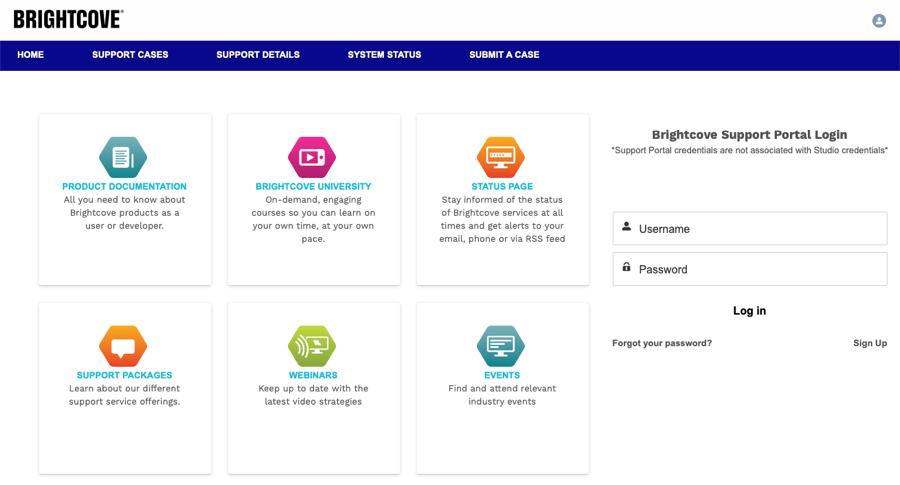
- Haga clic en Registrarse.
- Entra tu Primer nombre , Apellido, Email y Contraseña. Envíe haciendo clic en Submit.
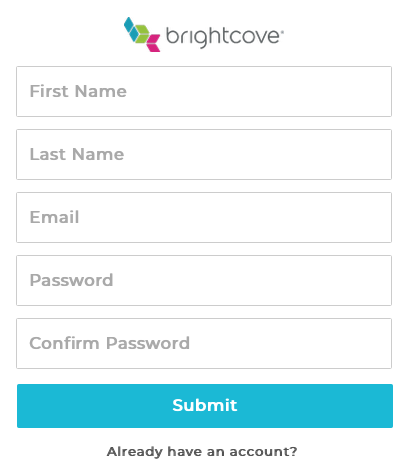
- Confirme que se le redirige a la página principal del Portal de soporte técnico de Brightcove.
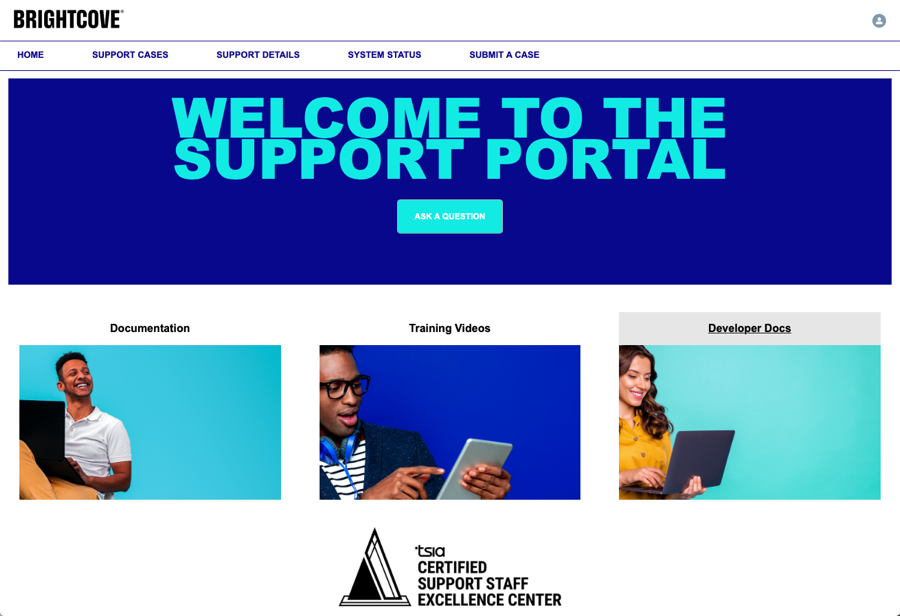
Abrir un caso de soporte
Para abrir un caso con el soporte técnico de Brightcove mediante el Portal de soporte técnico, siga estos pasos:
- Inicie sesión en el Portal de soporte de Brightcove en https://supportportal.brightcove.com.
- Haga clic en ENVIAR UN CASO en el encabezado de la página.
- Ingrese la información del caso:
- Asunto - Título del asunto
- Descripción - Descripción del problema, pregunta o problema
- Prioridad
- P1 - Crítico - Pérdida de un servicio de Brightcove o pérdida crítica de disponibilidad significativa de publicación para un reproductor de producción en vivo
- P2 - Importante: el servicio Brightcove está operativo, pero existen problemas de bloqueo en relación con las capacidades de publicación esperadas específicas de un reproductor de producción en vivo (es decir, relacionados con cargas, actividad de consola, reproductores específicos).
- P3 - Normal - Solicitudes que no están definidas como Críticas o Importantes (incluidas las solicitudes de modificación de la cuenta/usuario)
- Producto: la aplicación Brightcove a la que se refiere la solicitud de asistencia
- Cuenta de Brightcove - Nombre de la cuenta en la que la solicitud de asistencia se refiere a
- URL: URL de página donde se puede observar el problema (si está disponible)
- CC adicional : en la parte superior de la lista de CC predeterminada, puede decidir agregar direcciones de correo electrónico adicionales de colaboradores que deben ser informados del progreso del caso
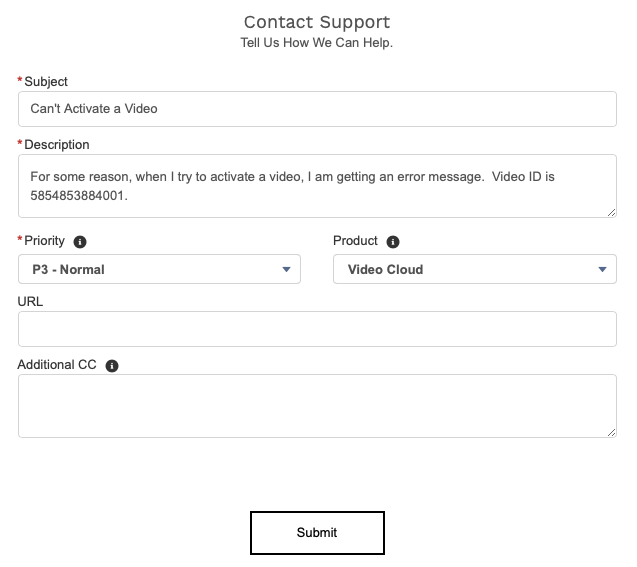
- Envíe haciendo clic en Submit. Se mostrarán los detalles del caso.
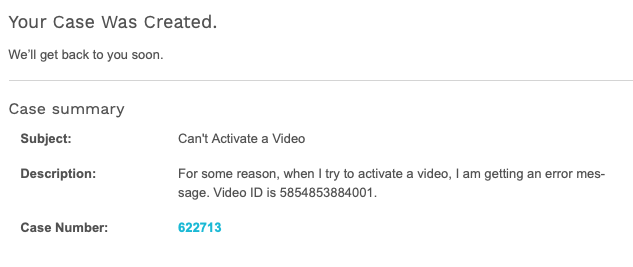
- Haga clic en el botón Escribir un nuevo comentario... para añadir comentarios adicionales o para cargar una captura de pantalla. Los pasos detallados para reproducir el problema y las capturas de pantalla del comportamiento/problema siempre son útiles para el Soporte de Brightcove y pueden acelerar el tiempo necesario para resolver el caso.
Visualización de los casos de soporte
Todos los casos de soporte se pueden ver fácilmente en el Portal de soporte técnico. El ESTADO DEL CASO será uno de los siguientes:
- Nuevo: Case acaba de crear y está a la espera de revisión de Brightcove
- Abrir - El caso está en curso
- Esperando tu respuesta - El soporte de Brightcove requiere información adicional o se ha proporcionado una solución y Brightcove está esperando una respuesta
- Cerrado - El caso se ha resuelto
- Cerrado en espera - El caso se cerró debido a la no respuesta del editor; el caso se reabrirá si el editor se pone en contacto con Brightcove
Para ver sus casos con el soporte técnico de Brightcove, siga estos pasos:
- Inicie sesión en el Portal de soporte de Brightcove en https://supportportal.brightcove.com.
- Haga clic en CASOS DE SOPORTE en el encabezado de la página. Aparecerá una lista de casos abiertos .

- Haga clic en el enlace Historial de casos para ver una lista de casos cerrados.
- Haga clic en un número de caso para ver los detalles del caso, incluidos los comentarios del soporte técnico de Brightcove.
Al hacer clic en un encabezado de columna se ordenará la lista por esa columna.
Actualización de un caso de soporte
Una vez creado el caso, tres son algunas de las acciones que puedes realizar para mantener tus casos actualizados:
- Añade nuevos comentarios para comunicarte con nuestro equipo de soporte
- Cargue o elimine archivos adjuntos con más información para ayudarnos a identificar el problema lo más rápido posible
- Actualice la prioridad del caso en el caso de que necesite más atención en un caso o se vuelva más urgente de lo esperado inicialmente
- Actualizar la lista CC para agregar más observadores al caso
- Solicitar el cierre del caso después de que se haya resuelto el problema
Actualización de la lista de CC predeterminada
La lista de CC predeterminada es una lista de correo electrónico por cuenta que se notifica de toda la actividad de casos de la cuenta. Para actualizar la lista, siga estos pasos:
- Vaya a la esquina superior derecha y haga clic en el icono de usuario.
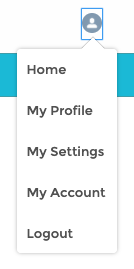
- Haz clic en Mi cuenta.
- Introduzca las nuevas direcciones de correo electrónico o elimine las direcciones existentes en la lista CC predeterminada de la cuenta.
- Haga clic en Actualizar lista de CC predeterminada para guardar los cambios.
Visualización de la página Estado del sistema Brightcove
Brightcove supervisa continuamente el estado de todos los Servicios de Brightcove. Siempre que se produzca alguna interrupción en un servicio, se publicará la correspondiente notificación en la página de estado del sistema. También se publicarán todos los avisos de mantenimiento programados.
Para acceder a la página Estado del sistema, inicie sesión en el Portal de soporte técnico y haga clic en ESTADO DEL SISTEMA en el encabezado de la página o vaya a status.brightcove.com.
Para obtener más información sobre la página Estado del sistema, consulte Visualización de la página Estado del sistema de Brightcove.
 Contactar con Soporte
Contactar con Soporte del sistema
del sistema


